怎么调整mp3文件音量?MP3,这一数字化音频格式的标杆,早已渗透到我们生活的每个角落,从闲暇时的娱乐放松,到紧张忙碌的学习工作,MP3音频无处不在。然而,如同生活中总有一些不尽如人意的小插曲,有时我们可能会遇到MP3音量不对的问题,这不仅影响了我们的听觉享受,还可能在需要集中注意力时,被周围的噪音所干扰。
为了改善这一状况,我们有必要学会如何调整MP3的音量,这不仅能让我们的听觉体验更加愉悦,还能在需要时帮助我们更好地集中注意力,甚至在进行音频编辑时,减少后续的调整工作,下面就是小编为大家带来的四种详细的调整方法,详细大家看完这几种方法肯定可以学会如何调整MP3文件音量,快来一起看看吧!
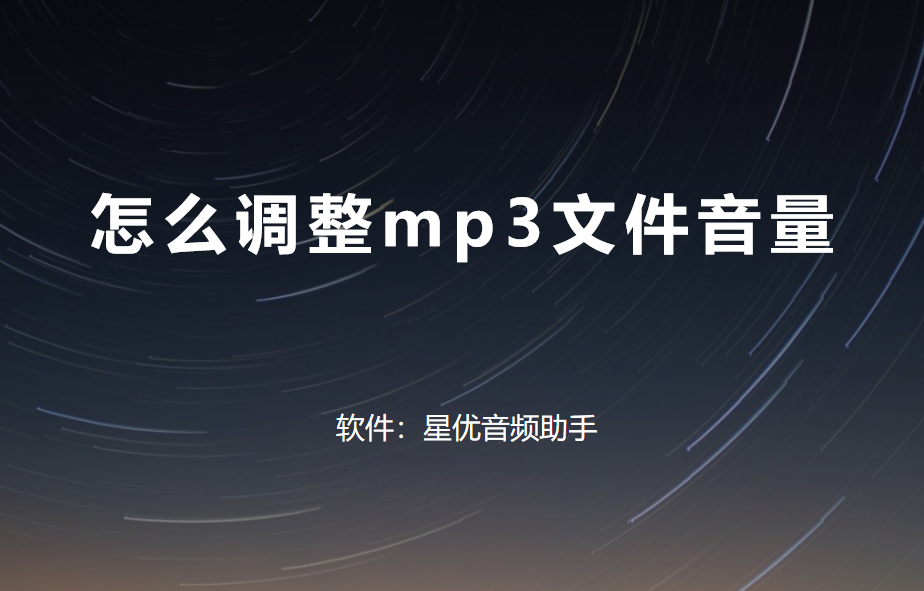
方法一:使用“星优音频助手”软件调整MP3音量
软件下载地址:https://www.xingyousoft.com/softcenter/XYAudio
步骤1:首先,您需要从可靠的来源下载“星优音频助手”软件,安装完成后,启动软件,这时在软件的主界面左侧,您会看到多个功能选项,请选择【音量调整】这一功能。
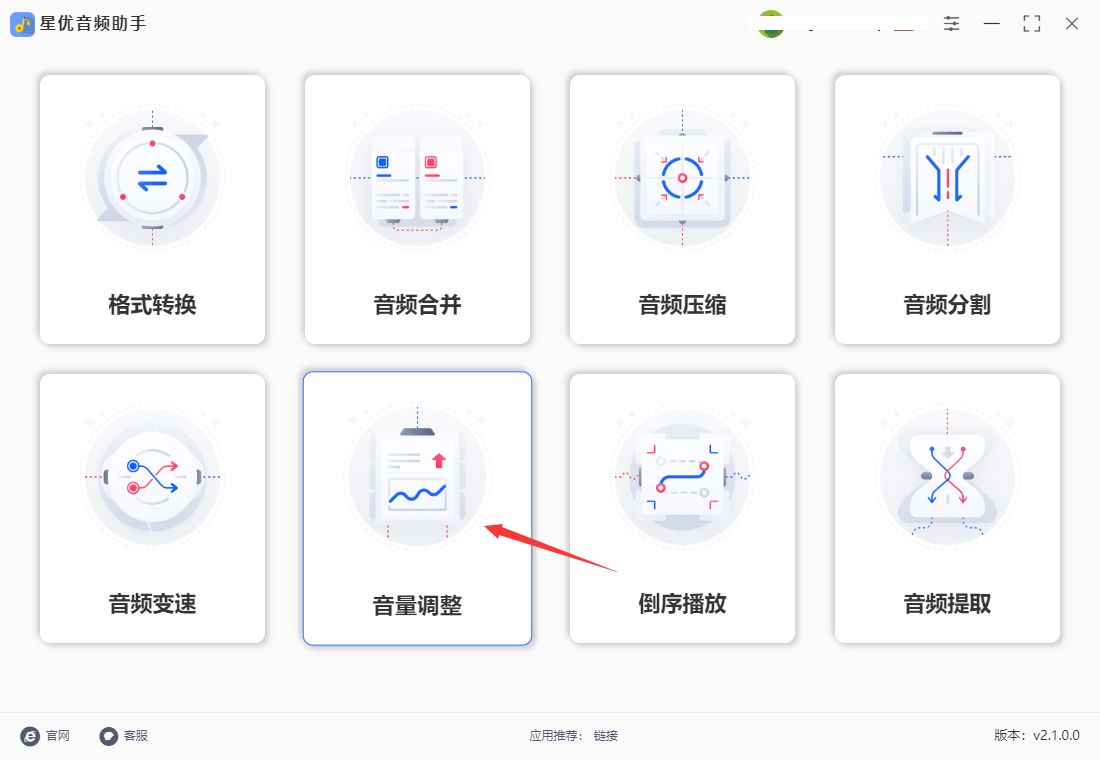
步骤2:进入软件操作内页之后,右侧的操作界面会进行相应的调整,这时,请点击操作界面上方的【添加文件】按钮,随后选择电脑上的mp3音频文件并上传到软件里。
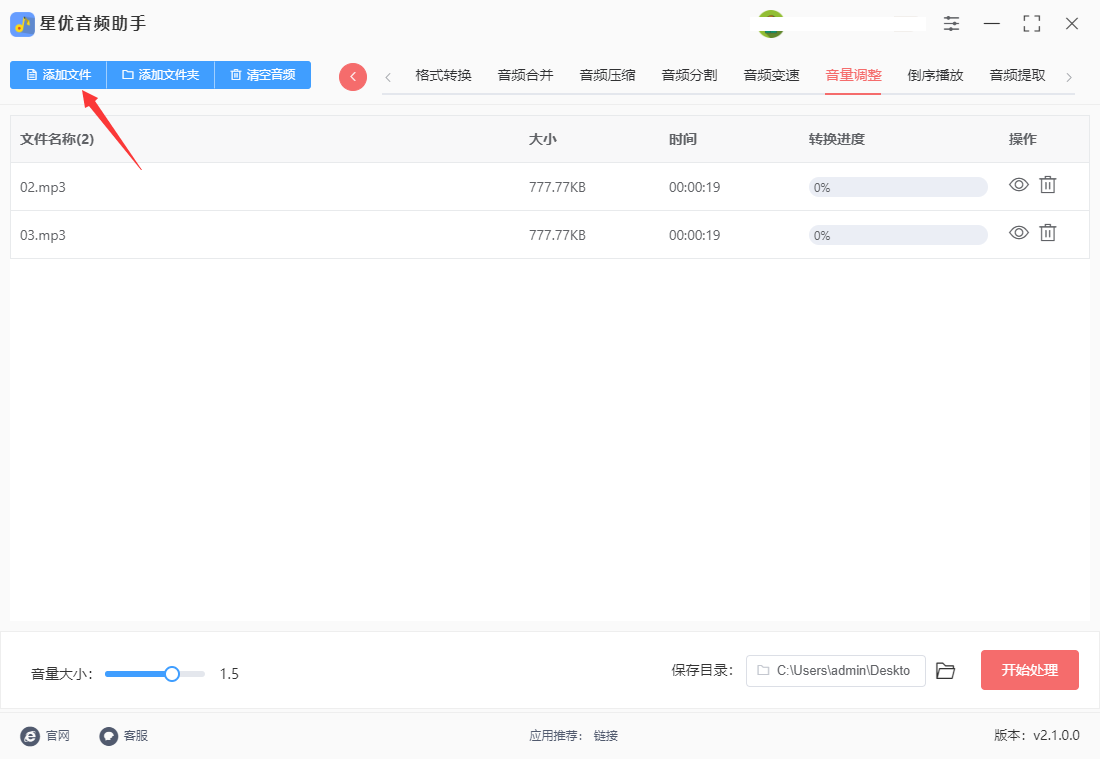
步骤3:成功添加MP3文件后,您会在界面下方看到一个【音量大小】的设置选项,这个设置允许您通过滑块来调整音量的大小,请注意:滑块向右滑动,就是增大音量,向左滑动就是减少音量,大家根据自己的实际需要进行设置。
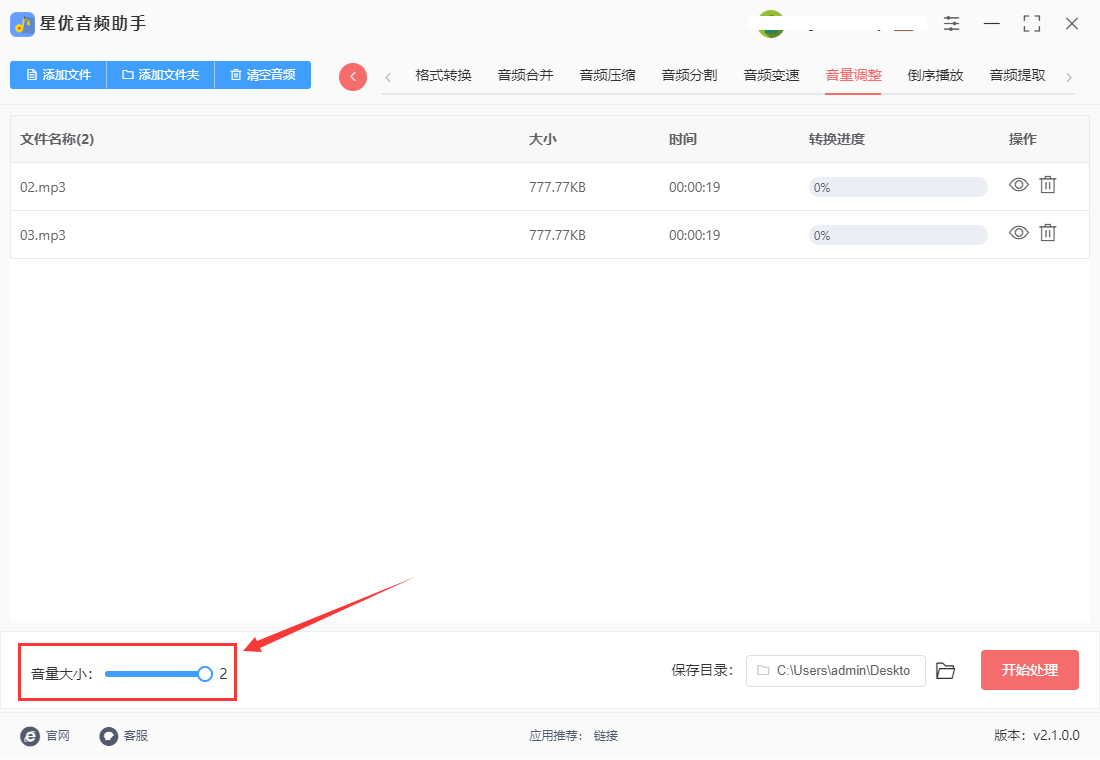
步骤4:设置好音量后,请点击软件右下角的【开始处理】按钮,这时,软件会启动音量调整程序,对选定的MP3文件进行音量修改。
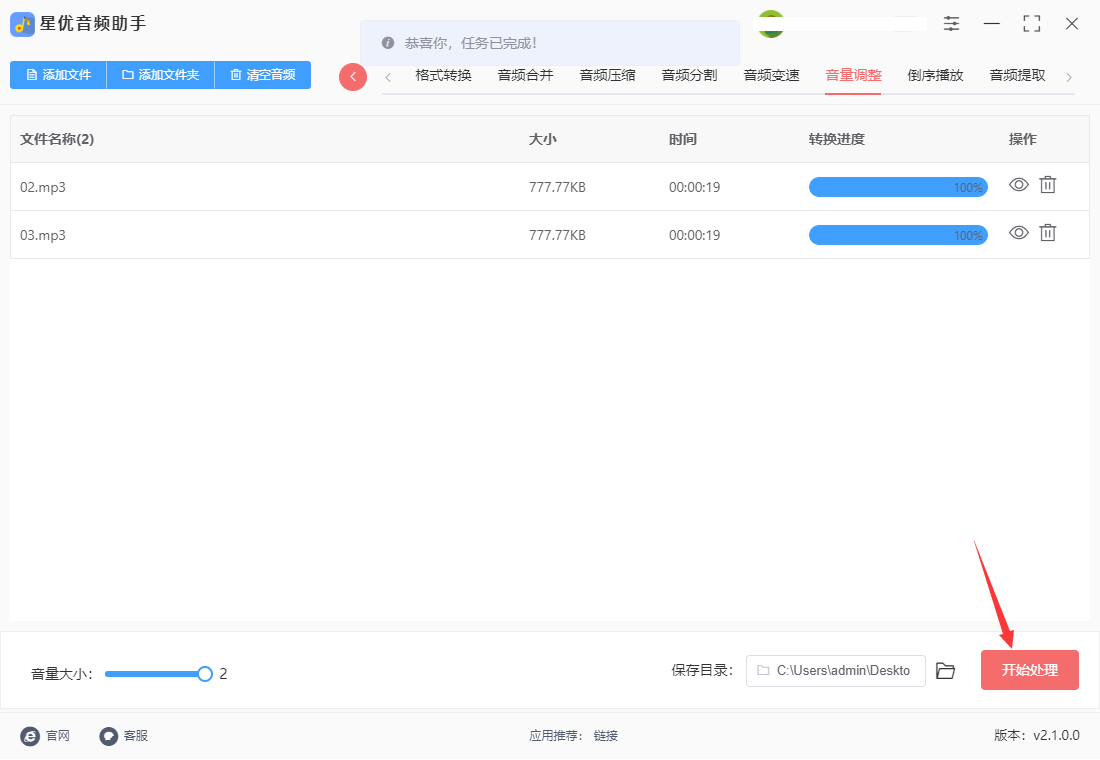
步骤5:当软件成功修改MP3音量后,会自动打开输出文件夹,您可以在这个文件夹中找到已经调整好音量的MP3文件,至此这个方法就全部操作完成了!
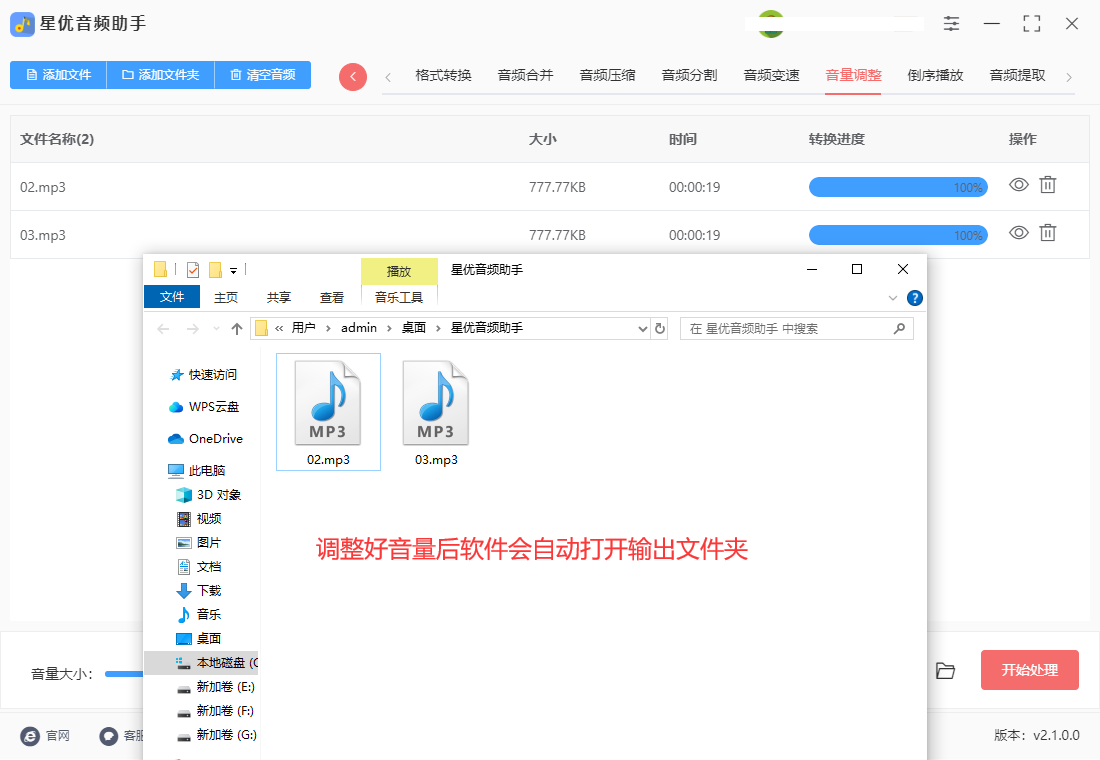
方法二:使用大爱音频在线工具调整音量
这是一个音频文件处理和编辑的在线工具,一共包含了6个音频处理功能,分别是音频截取、音频格式转换、音频速度调节、音频音量调节、音频录制和音频素材,下面小编将使用它来教大家怎么调整mp3音频的音量大小。
步骤1,请大家在网上找到这个在线工具,找到之后就可以在电脑的浏览器中打开使用了,打开工具网站后可以看到6个功能,我们点击其中的“音量调节”功能,可以一键调节音频音量大小。
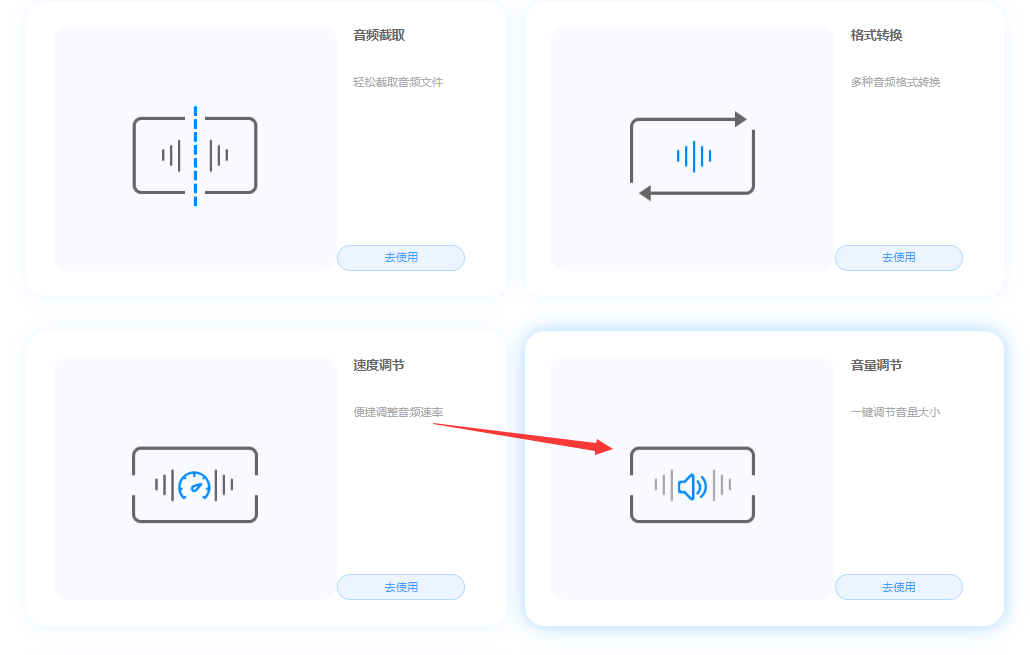
步骤2,如下图所示工具的中间有个“+”号,然后就可以上传需要调节音量的mp3音频文件到软件里面,一次性我们只能调节一个mp3音频的声音大小。
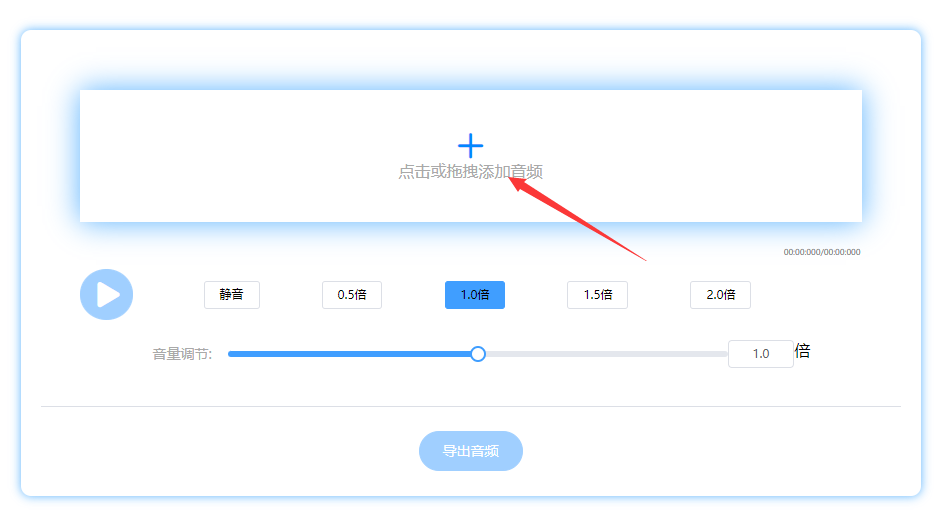
步骤3,上传好音频后在下面进行设置,你可以选择静音或者声音的倍数大小,还可以拖动滑块上的圆点左右移动来调整声音大小。你还可以点击开始按钮,可以试听声音调整的效果。
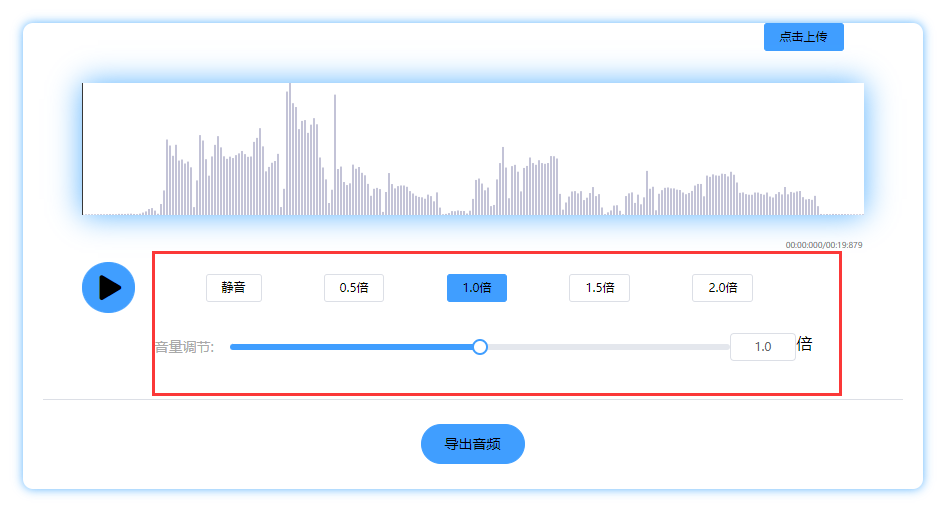
步骤4,声音调整满意之后,点击点击“导出音频”蓝色按钮即可启动工具处理程序,将调整音量大小后的mp3音频文件下载到电脑本地进行使用。
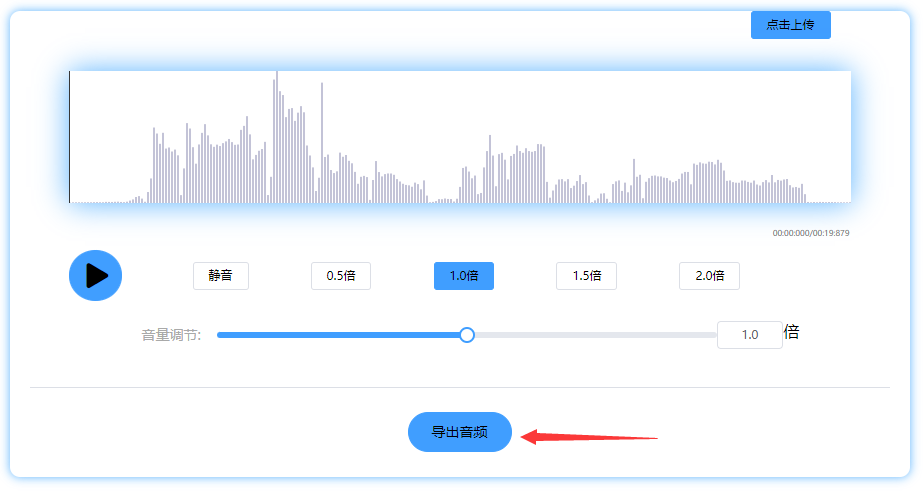
方法三:使用“优速音频处理器”软件调整mp3音量
步骤1,这里方法中使用到的“优速音频处理器”软件是一个含有6个音频处理功能的工具,软件安装好之后打开即可打开使用,在左侧功能列表中选择【音量调整】功能选项。
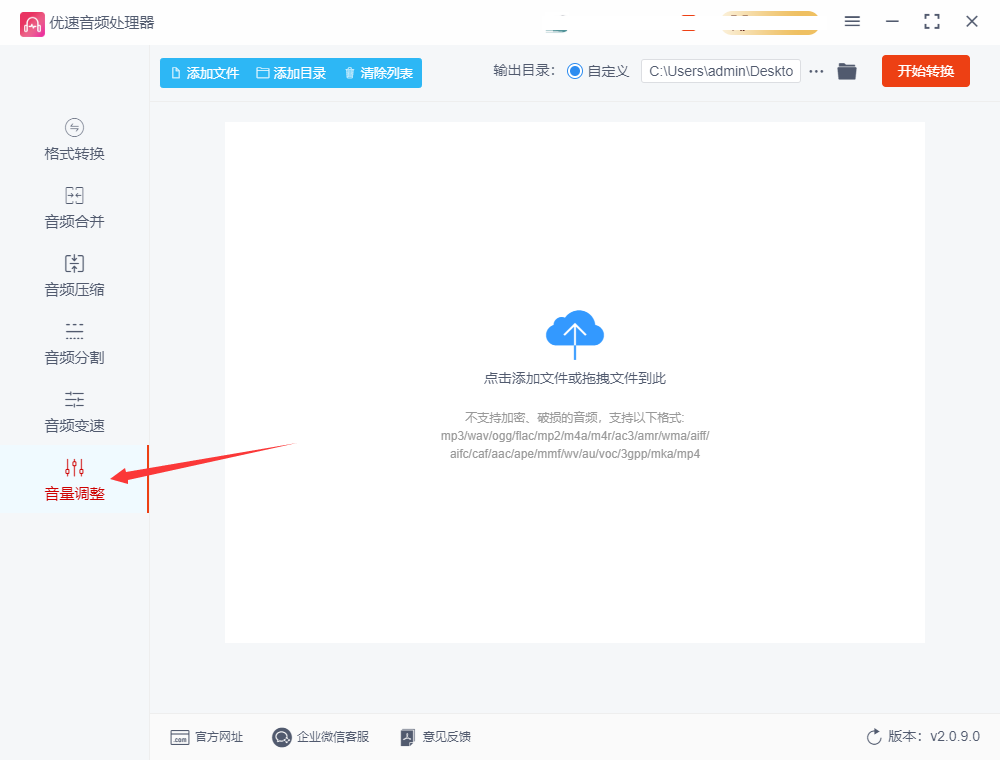
步骤2,然后点击软件上的【添加文件】按钮,上传准备好的mp3音频文件到软件里面,当然你还可以使用鼠标拖拽法进行文件添加,并且软件可以进行批量音量调整。
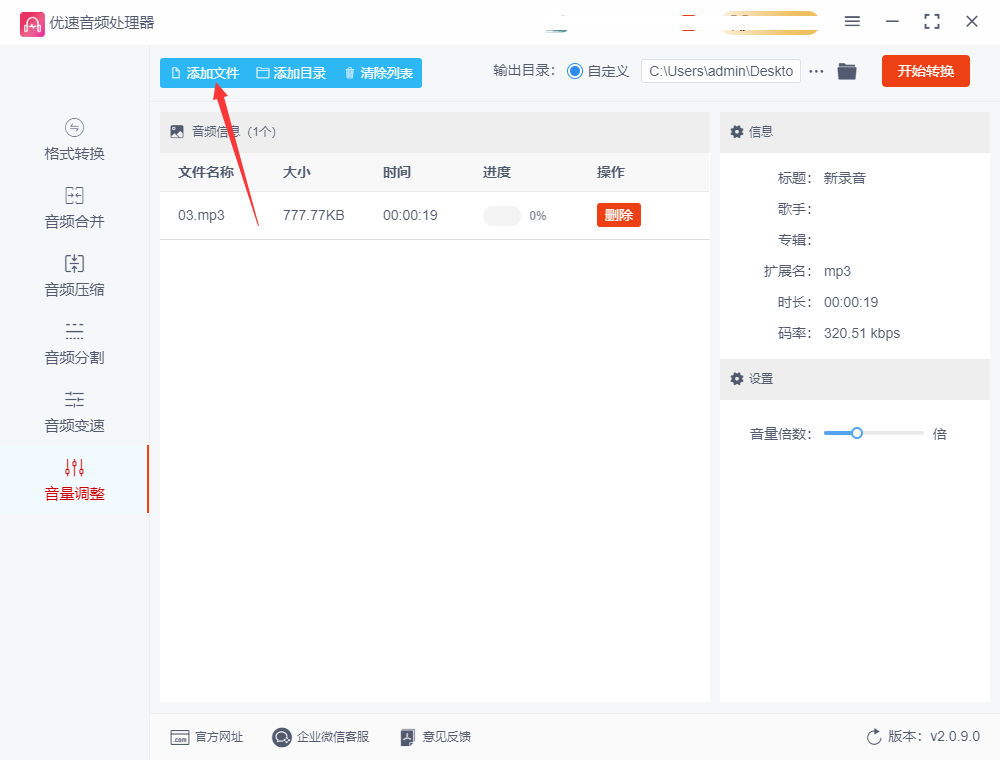
步骤3,这时候右侧就可以设置音量倍数了,如下图所示将圆点向右移动即可提高mp3音量,向左移动即可降低MP3音量,大家根据自己的实际情况进行设置。
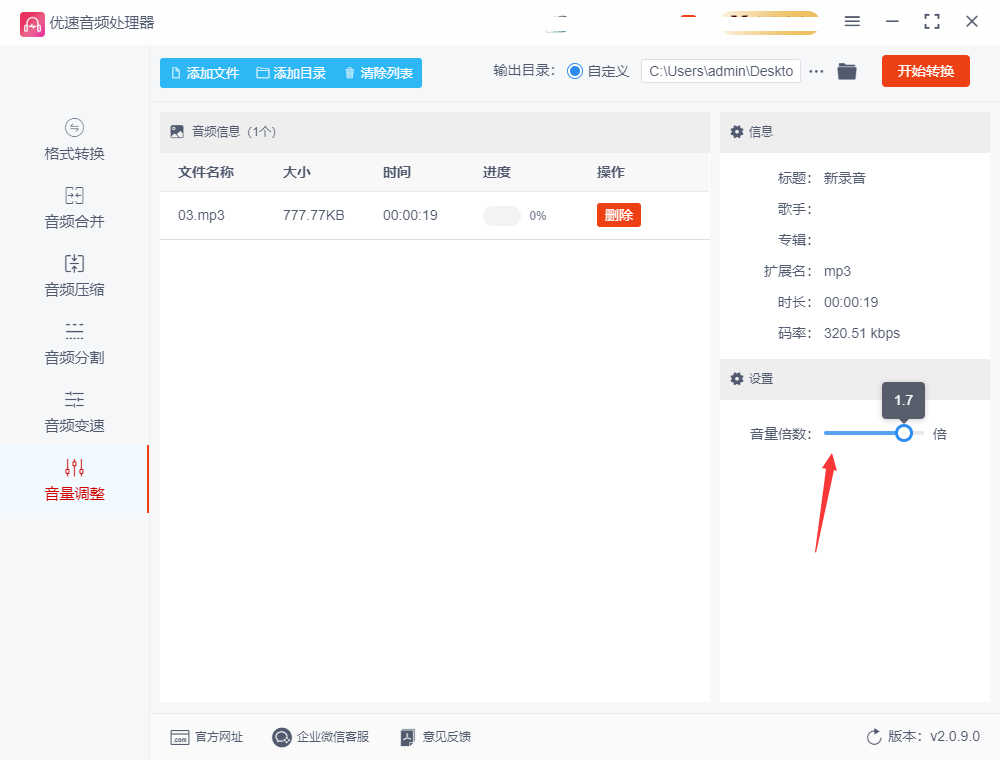
步骤4,设结束后点击右上角红色按钮启动软件,等软件里的mp3文件完成音量调整后会自动打开输出文件夹,便于我们查看和使用处理后的音频文件。
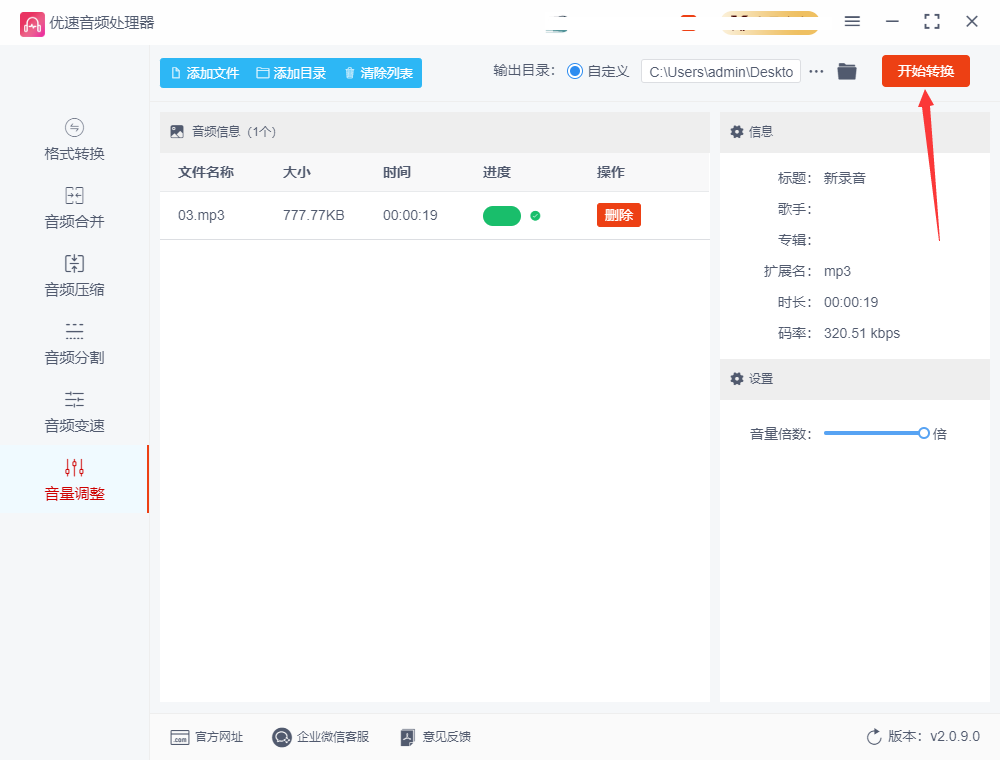
方法四:使用MP3hand进行调整
1、安装 MP3hand:
根据你的操作系统(Windows、Mac 或 Linux),下载适合的安装程序并安装。
2、打开 MP3hand:安装完成后,打开 MP3hand 软件。
3、添加 MP3 文件:点击 MP3hand 界面上的“添加文件”按钮,选择要调整音量的 MP3 文件。你也可以拖放文件到 MP3hand 窗口中。
4、分析文件音量:
文件添加后,点击“分析音量”按钮(Track Analysis)。
MP3hand 将会分析所选 MP3 文件的音量级别。
5、调整音量:
分析完成后,你会看到每个文件的建议增益(Target Volume)。
如果你希望所有文件达到相同的音量水平,可以直接点击“应用增益”按钮(Apply Gain)。
6、保存调整:
MP3hand 不会直接修改原始 MP3 文件,而是会在分析后生成一个带有增益信息的临时副本。
确认调整后,点击“保存已更改的文件”按钮(Save Changed Files)来保存调整后的 MP3 文件。这将替换原始文件或者创建新的文件副本,具体取决于你的设置。
7、完成:
调整完成后,你可以关闭 MP3hand,并在指定的保存位置找到调整后的 MP3 文件。
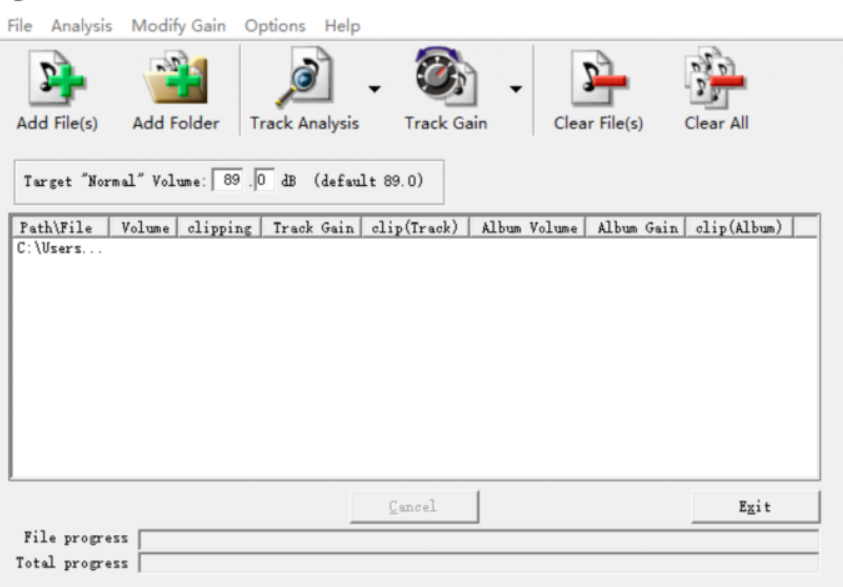
方法五:使用Adobe Audition调整音量
1、启动 Adobe Audition:安装完成后,打开 Adobe Audition。
2、导入 MP3 文件:在 Adobe Audition 主界面中,选择“文件” > “打开”,然后选择你要调整音量的 MP3 文件。
3、调整音量(增益):
MP3 文件导入后,会在波形编辑器视图中显示音频波形。
选中你要调整音量的部分(或者按 Ctrl+A 选中全部音频)。
点击顶部菜单中的“效果”(Effects),选择“放大和压缩”(Amplitude and Compression),然后选择“放大”(Amplify)。
4、设置增益值:
在弹出的“放大”对话框中,你可以通过滑动条或直接输入值来增加或减少音量(增益值)。正值会增加音量,负值会降低音量。
你也可以选择“预览”按钮来试听调整后的效果。
设置好增益值后,点击“应用”(Apply)按钮。
5、归一化音量(可选):
如果你希望将音频的峰值调整到指定的目标电平,可以使用“归一化”功能。
选择“效果”(Effects) > “放大和压缩”(Amplitude and Compression) > “归一化”(Normalize)。
在“归一化”对话框中,设置目标电平(通常为 -1 dB 到 -0.1 dB 之间),然后点击“应用”。
6、导出调整后的 MP3 文件:
调整音量完成后,选择“文件” > “导出” > “文件”(File)。
在“保存为”对话框中,选择文件类型为 MP3,并设置文件名和保存位置。
点击“确定”来保存调整后的 MP3 文件。
注意事项:
① 备份重要文件:在进行任何音频文件修改前,请确保备份重要的 MP3 文件,以防意外情况发生。
② 避免过度调整:过度增加音量可能导致音频失真,因此在调整时要适当控制增益值。
③ 多次检查:调整完音量后,多次试听以确保音质和音量都符合期望。
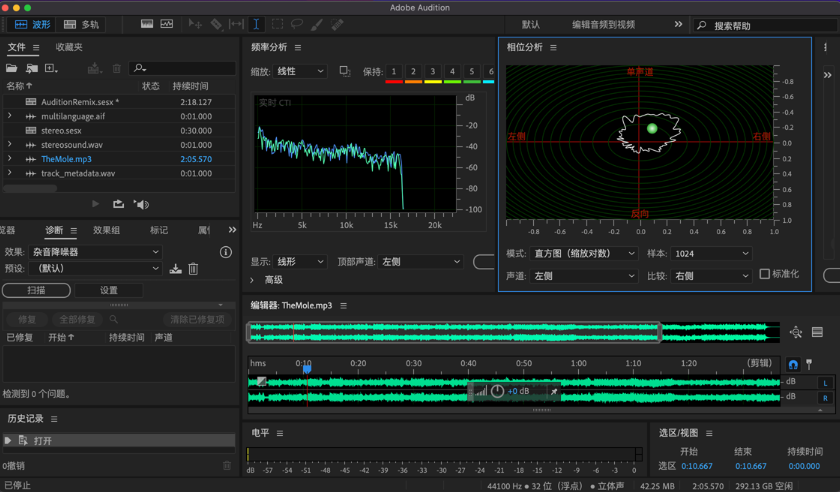
调整MP3音量,固然能为我们的听觉体验带来显著的增益,但我们必须警惕,过度调整音量同样可能引发一系列不容忽视的问题,首先,不对的音量可能对我们的日常生活产生不良影响,想象一下,在驾驶过程中,如果车内音乐的音量过大或过低,我们可能会因为难以听清路况信息而分心,这无疑增加了驾驶风险,同样,在公共场合,如果我们不顾及他人的感受,将MP3的音量调得过高,不仅会给他人带来困扰,甚至可能违反相关的法律法规,因此,在享受音乐带来的愉悦之时,我们必须保持理性和克制,合理调整MP3的音量。到这里今天这篇“怎么调整mp3文件音量?”就结束了,感谢大家阅读完这篇文章!





















 1345
1345











 被折叠的 条评论
为什么被折叠?
被折叠的 条评论
为什么被折叠?








